Telefonreiniger für Ihr Android mit PC-Unterstützung
Langsame Telefonleistung ist oft das Ergebnis von angesammeltem Cache und temporären Dateien. Bereinigen Sie Ihr Android-Telefon von diesem Ballast in nur wenigen Minuten!
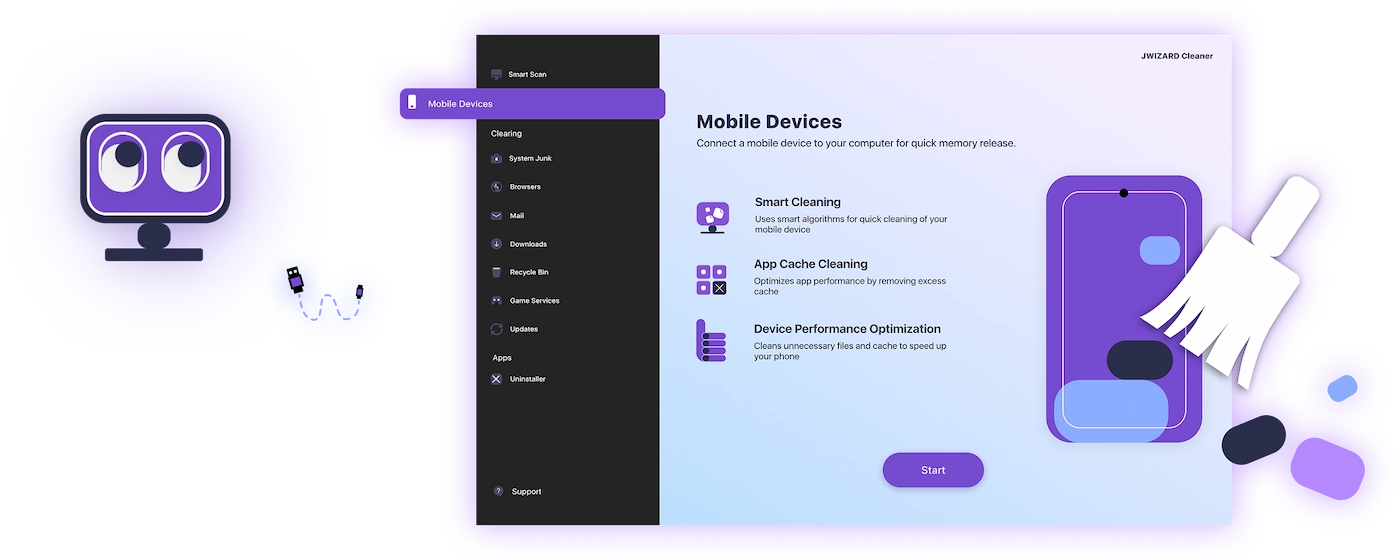
Kann die Handy-Geschwindigkeit verbessern
Läuft Ihr Telefon langsam oder erhalten Sie Warnungen wegen geringem Speicherplatz? Das sind zwei Seiten derselben Medaille.
Wenn der interne Speicher eines Android-Handys zu mehr als 85 % gefüllt ist, kommt es zu erheblichen Verzögerungen. Es ist nicht genug Platz für die Verarbeitung temporärer Dateien und App-Caches vorhanden, was das Telefon "ersticken" lässt und Daten im begrenzten Speicher wiederholt überschreiben muss. Dies führt zu langsamen App-Ladezeiten und sogar zu Interface-Fehlern.
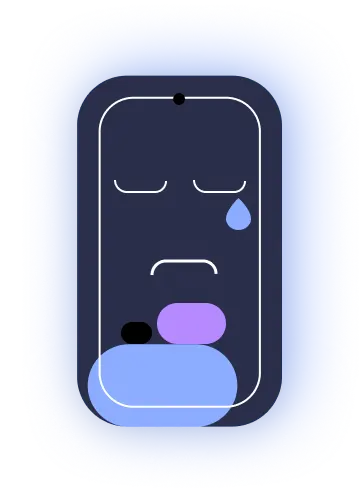
Hilft, Speicherplatz freigeben auf Ihrem Telefon
Für diejenigen, die Speicherplatz freigeben, Android möchten und die ursprüngliche Geschwindigkeit wiederherstellen wollen, gibt es eine effektive Lösung: cache löschen Android und junk Dateien löschen durch die Reinigung Ihres Androids mit einem Computer. Diese Methode sorgt für eine tiefgehende Entfernung unnötiger Daten, bei der mobile Telefonreiniger-Apps oft nicht ausreichen.
Warum funktioniert es? Eine Computer-basierte Reinigungssoftware erkennt die gesamte Speicherstruktur Ihres Geräts und ermöglicht es, sogar die Dateien zu identifizieren und zu entfernen, die für Standard-Android bereinigen-Apps "unsichtbar" sind.
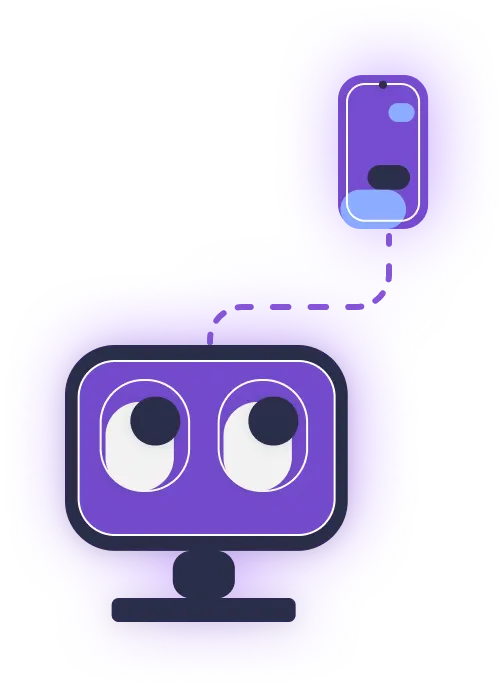
Welche Daten entfernt JWIZARD Cleaner von Android?
System- und Nutzer-Cache: Temporäre Daten, die automatisch vom System und Apps erstellt werden.
Überbleibsel von gelöschten Apps: Leere Ordner, Konfigurationsdateien und Einstellungen von zuvor gelöschten Apps, um junk Dateien löschen zu ermöglichen.
Werbemüll: Unerwünschte Dateien, die sich durch in Apps angezeigte Werbung ansammeln.
APK-Dateien installierter Apps: Programmarchive, die nach der Installation zurückbleiben und nicht mehr benötigt werden.
Große Dateien: Identifiziert und entfernt Dateien, die erheblichen Speicherplatz belegen, um Speicherplatz freigeben Android zu erreichen.
App-Cache: Gesammelte temporäre Daten von Spielen und Apps, wie Bildminiaturen und Aktivitätslogs.
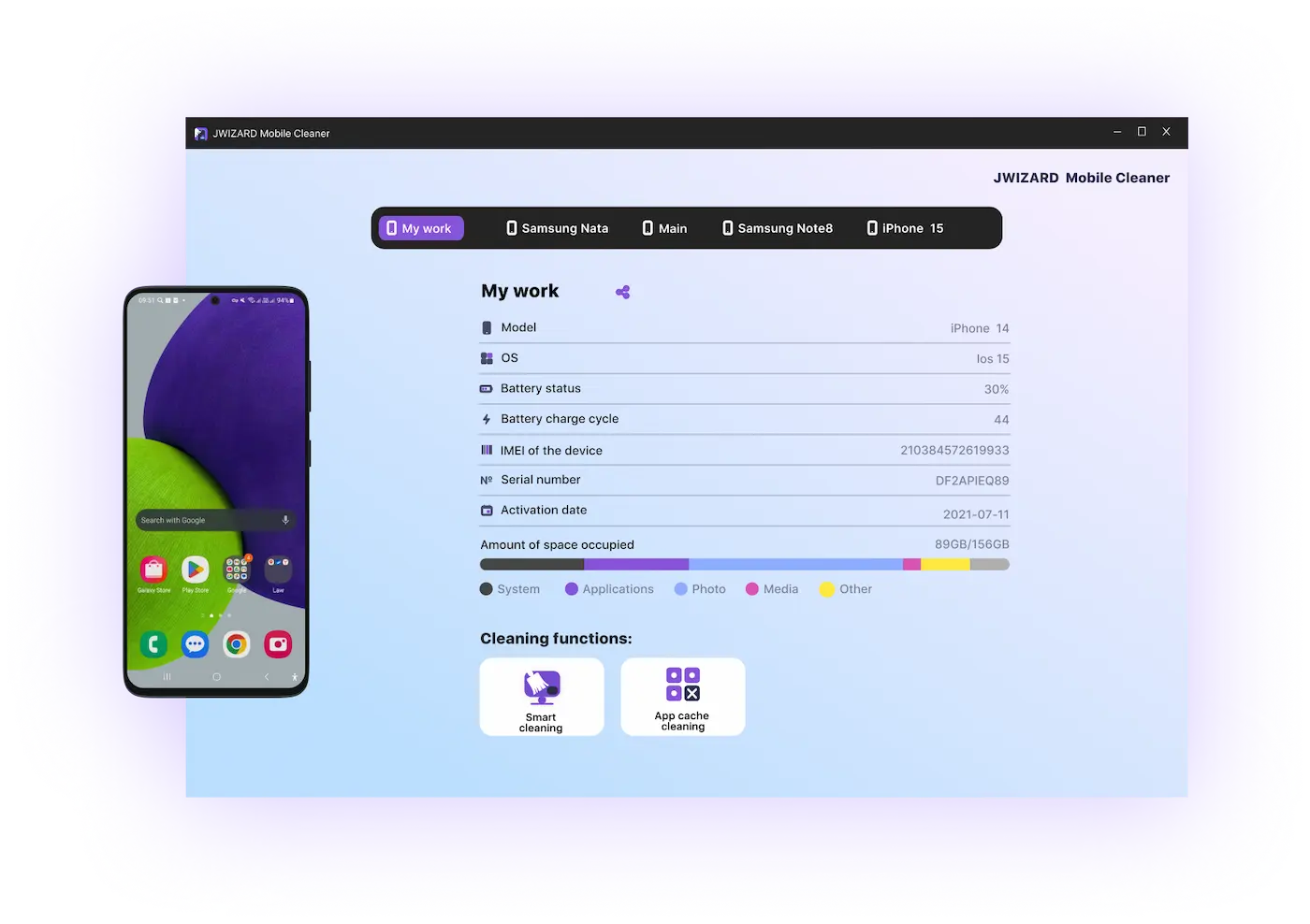
Was macht unseren Android-Telefonreiniger zur besten Lösung?
Sicherheit
Die Algorithmen des Programms analysieren jede Datei, um zu verhindern, dass wichtige Daten versehentlich gelöscht werden.
Geschwindigkeit und Einfachheit
Funktioniert von Ihrem Computer aus, ohne Ihr Handy zu belasten, und erledigt Aufräumarbeiten schneller als eine typische Bereinigen-Handy-App.
Lokalisierte Benutzeroberfläche
Vollständig in der lokalen Sprache für maximalen Komfort, ideal zur Unterstützung von Handy bereinigen.
Tiefenreinigung
Findet und entfernt versteckte junk Dateien (Cache, Duplikate, Überbleibsel), auf die mobile Apps keinen Zugriff haben, damit Sie cache leeren Android können.

Tausende von Benutzern vertrauen darauf
Über 100.000 Menschen haben sich für JWIZARD Cleaner entschieden, um die Leistung ihrer Geräte zu verbessern. Schließen Sie sich ihnen an!

Nutzermeinungen
Wie reinigt man sein Handy mit einem Computer? 3 einfache Schritte
Der Prozess, um Ihr Handy mit einem Computer zu reinigen, ist unglaublich einfach und erfordert keine besonderen Fähigkeiten.
Programm herunterladen und installieren: Klicken Sie auf den Link, um den App Cleaner für Android auf Ihren Windows-Computer herunterzuladen, und führen Sie den Installer aus.
Verbinden Sie Ihr Handy: Verwenden Sie ein Original-USB-Kabel, um Ihr Android-Smartphone mit dem Computer zu verbinden. Aktivieren Sie "USB-Debugging" im Menü "Entwickleroptionen" auf Ihrem Telefon.
Reinigung starten: Öffnen Sie die Reinigungssoftware, klicken Sie auf die "Scan"-Schaltfläche, und lassen Sie sie den gesamten digitalen Müll finden, um junk Dateien löschen und cache leeren Android zu erledigen. Alles, was Sie noch tun müssen, ist die Löschung zu bestätigen und zuzusehen, wie Ihr speicherplatz freigeben android wird.
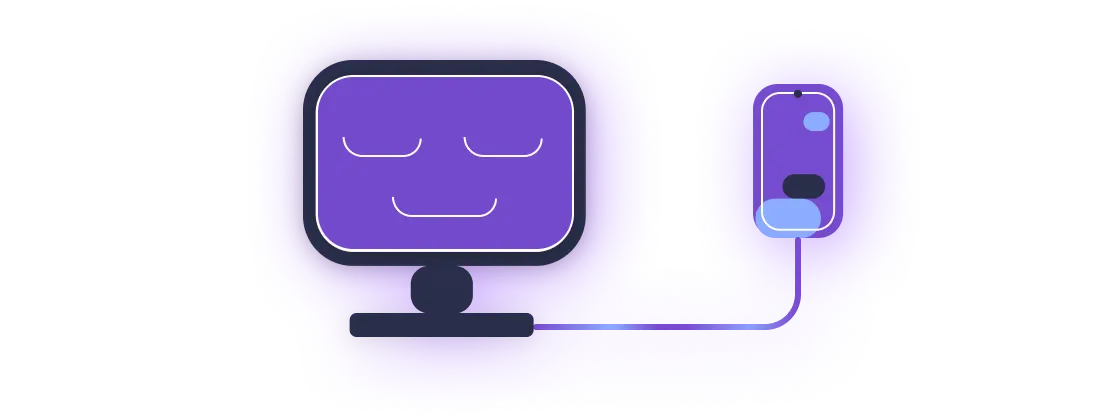
Outras funções do JWIZARD Cleaner:
Laden Sie JWIZARD Cleaner noch heute herunter
und lassen Sie Ihr Telefon fliegen, statt kriechen!
Antworten auf Ihre Fragen:
Ist das Programm für das freigeben von speicherplatz auf Samsung/Xiaomi/Redmi-Handys geeignet?
Ja! Unsere handy bereinigen-App für Android ist mit allen Android-Marken kompatibel, einschließlich Samsung, Xiaomi/Redmi, Huawei, Honor, Realme und mehr.
Ist es sicher? Wird das Programm meine Fotos und Daten löschen?
Ich bin nicht sehr technisch versiert. Werde ich es nutzen können?
Wie kann ich android speicher voll auf einem Samsung-Handy beheben, wenn der Computer es nicht erkennt?
Sind Root-Berechtigungen nötig?
Artikel

Behebung des Problems der Deinstallation von Anwendungen aus Launchpad auf dem Mac
Erfahren Sie, wie Sie das Problem mit der Deinstallation einer App aus Launchpad beheben können. Dieser Artikel enthält Schritt-für-Schritt-Anweisungen und hilfreiche Tipps zur Fehlerbehebung dieses Problems

How do I uninstall an app on my Mac?
3 Möglichkeiten zur Deinstallation von Anwendungen auf Ihrem Mac: Vergleichen Sie und wählen Sie die für Sie beste aus. Erfahren Sie, wie Sie eine App vollständig von Ihrem Mac deinstallieren und Speicherplatz freigeben können.

Speicherplatz auf Ihrem Mac freigeben: Wie lösche ich Junk-Dateien und räume meine Festplatte auf?
Erfahren Sie, wie Sie mit manuellen Bereinigungsmethoden oder einem Programm Speicherplatz auf Ihrem Mac freigeben können. Befolgen Sie die Tipps, um Speicherplatz freizugeben und die Leistung zu verbessern.